複合機の操作パネルのアイコンをオリジナル画像に!【SHARP】MX6171など

オリジナルアイコンにするメリット
デフォルトの設定で使いにくさを感じてる場合、オリジナルアイコンにすると操作しやすくなる事があります。
例えば、以前使っていた複合機のアイコンの色と現在使用している複合機のものとが違い、違和感がある、押し間違えてしまう場合に、慣れた色のアイコンに変えることでそうしたミスを減らすことができます。
また、複合機のアドレス帳を自社ではFAXにしか使用しないから「FAX送信先」にしよう、など、自社の利用方法に合わせることも可能です。
オリジナルアイコンにできる複合機の種類

SHARPの複合機の場合、MX6171をはじめとして、以下の機種でオリジナルアイコンの設定が可能です。
BP-30C25 / BP-30M28 / BP-30M31 / BP-30M31L / BP-30M35 / MX-2630FN / MX-2631 / MX-2650FN / MX-2650FV / MX-2661 / MX-3150FN / MX-3150FV / MX-3161 / MX-3630FN / MX-3631 / MX-3650FN / MX-3650FV / MX-3661 / MX-4150FN / MX-4150FV / MX-4151 / MX-4170FN / MX-4170FV / MX-4171 / MX-5150FN / MX-5150FV / MX-5151 / MX-5170FN / MX-5170FV / MX-5171 / MX-6150FN / MX-6150FV / MX-6151 / MX-6170FN / MX-6170FV / MX-6171 / MX-8081 / MX-B455W / MX-C305W / MX-C306W / MX-M1056 / MX-M1206 / MX-M3531 / MX-M4070 / MX-M4071 / MX-M5070 / MX-M5071 / MX-M6070 / MX-M6071 / MX-M6570 / MX-M7570
引用元:ホーム画面に表示されるアイコンの画像を、オリジナル画像に変更…|複合機/コピー機/プリンター関連商品|オフィスソリューション:シャープ
オリジナル画像に設定できる画像の種類
設定できるファイル形式は、透過GIF(拡張子gif)と透過PNG(拡張子png)です。
画像サイズは、154×154pxで作成し、容量が50KB以下で、四方に20px以上の余白を設ける必要があります。枠を作成する必要はありません。
これは、元々複合機のアイコン設定の四角い枠と、アイコン名の表示をそのまま利用する為です。
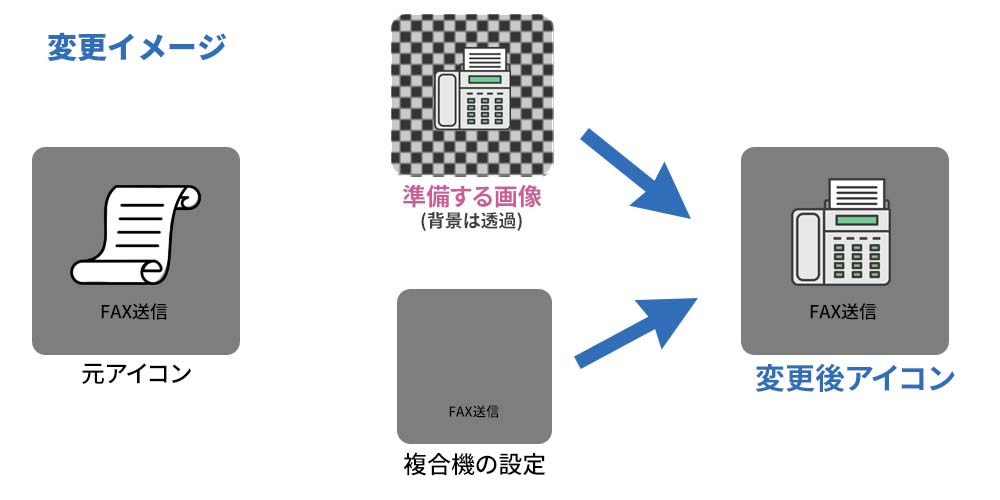
オリジナル画像の設定方法
手順は機種によっても異なる為、詳しくはお持ちの複合機のマニュアルをご覧ください。
ここでは例として、MX-2650FNの場合をご紹介します。
- 変更したいアイコン画像をUSBメモリーに入れる
- USBメモリーを複合機に挿す
- 接続されたことを確認されるので、OKを押す
- 設定メニューを選択する
- 管理者としてログインする(設定できるのは管理者のみです)
- ホーム画面設定を選択する
- アイコンと書いてあるところをタップして、愛子画像の設定メニューを選択する。
- 登録する箇所の名称をタップし、選択。
- 一番下までスライドし、USBメモリーに保存されたアイコンの画像ファイルをタップ、その後登録をタップします。
- 基本設定に戻ります。
- 基本設定から、アイコンを変えたいメニューのホームボタン(名称)をタップし、選択
- 一番下までスライドし、画像のカスタムイメージを使用するにチェックを入れ、使用したい画像のファイルを選択し、登録ボタンをタップします。
以上で設定完了となりますので、ログアウトし、アイコンが変わっているかホーム画面を確認して終了となります。
オリジナルアイコンで業務効率アップ!
現在複合機の操作タッチパネルに使いづらさを感じている人は、ぜひオリジナル画像に変更してみてはいかがでしょうか?
より直感的な操作が可能になることで、業務効率アップを測れる可能性があります!
「オリジナルアイコンの使える複合機にしたい」「自社の複合機はできるのか?」など、ご相談がありました、お気軽にオフィス電話本舗までご相談ください。

オフィス電話本舗 | 2022.03.03 22:04



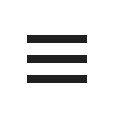




最近の複合機の操作パネルは、大きい物、タッチパネルのもの、アイコンを使用して直感的操作がしやすくなっているものなど使いやすいものがたくさんあります。
その中でも、SHARPの複合機に面白い機能があります。
それが、オリジナル画像を操作パネルの画像に設定できるというものです。